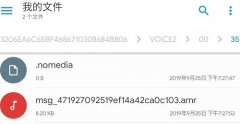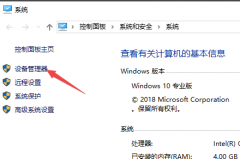打印机连接问题常常让用户感到沮丧,而解决这些问题是维护日常工作流的重要部分。无论是家庭用户还是企业环境,打印机的正常连接至关重要。通过综合分析常见问题和解决方案,本文将为您提供实用的指导,助您顺利恢复打印机的连接。

确保打印机和计算机(或其他设备)在同一网络中。如果您使用的是无线打印机,检查路由器设置,确认打印机的IP地址与网络范围相符。网络波动也可能影响设备的连接,重启路由器有时会带来意想不到的解决效果。
更新驱动程序也是解决打印机连接问题的关键。访问打印机制造商的官方网站,下载并安装最新的驱动程序以保证兼容性。确保操作系统也是最新版本,避免因旧版软件导致的连接故障。在安装驱动过程中,有时选择网络发现功能能够帮助识别设备。
如果您使用USB连接,检查数据线是否牢固连接,以及接口是否磨损或损坏。有时候,只需更换USB接口或更换数据线,就能解决连接问题。对于在使用过程中遇到的驱动程序问题,请尝试卸载旧的驱动程序,清理注册表后重新安装。
网络安全软件可能会干扰打印机连接。某些防火墙设置可能会阻止打印机与计算机之间的通信。适当地调整这些设置,或者将打印机例外添加到防火墙规则中,以确保通信畅通无阻。
对于使用移动设备的用户,确保移动设备与打印机之间的配对过程已经完成。在某些情况下,关闭移动设备的蓝牙功能并重新启用,或者重启打印机,有助于重置连接。有些打印机支持Wi-Fi直连功能,您可以尝试直接通过Wi-Fi链接打印设备。
值得注意的是,随着智能设备的普及,一些高级打印机提供了云打印服务。用户可以通过注册相应的云服务,直接从设备上发送打印任务,而不必依赖家庭网络。这种方式适合需要灵活打印解决方案的用户。
保持打印机的固件更新非常重要。与驱动程序类似,固件更新不仅可以修复已知的连接问题,还能带来性能上的优化和新增功能。定期访问打印机制造商的网站,查看是否有新的固件版本。
常见问题解答(FAQ):
1. 我的打印机显示离线,该如何解决?
- 检查打印机的连接状态,确保它已打开并连接到网络。可以尝试重启打印机和计算机。
2. 为什么打印机只能识别某一台设备?
- 确保其他设备与打印机在同一网络中,并检查打印机的共享设置。
3. 应该如何清除打印队列?
- 在操作系统的打印机设置中,找到打印队列并手动取消所有任务,或者重启打印服务。
4. 打印机无法打印PDF文档,怎么办?
- 验证PDF文件是否可以正常打开,并检查打印机驱动是否支持PDF格式。
5. 打印机是否支持Wi-Fi直接连接?
- 请查阅打印机的说明书,确认其是否具备Wi-Fi直连功能,并按照相关步骤进行连接设置。